Kā izveidot Windows 10 lietotāju
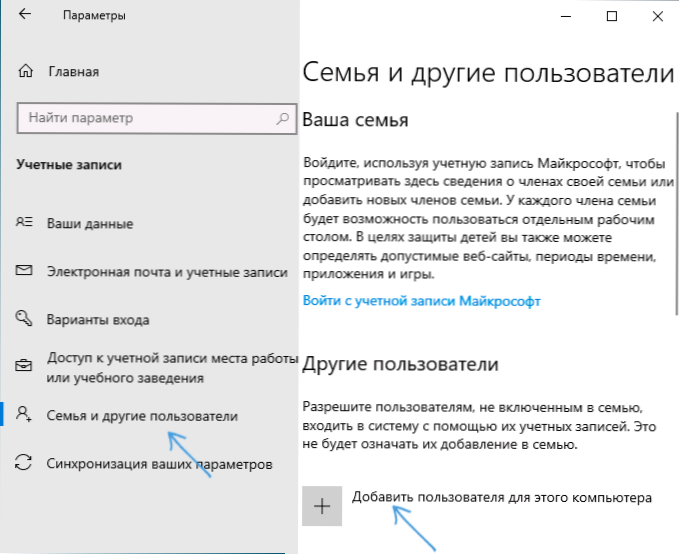
- 4281
- 332
- Bernard Rice
Šajā iesācēju instrukcijās par to, kā vairākos veidos izveidot jaunu Windows 10 lietotāju, kā padarīt to par administratoru vai otrādi, izveidojiet ierobežotu datora lietotāja vai klēpjdatora kontu. Tas var arī noderēt: kā izdzēst Windows 10 lietotāju.
Windows 10 satur divu veidu kontus - Microsoft kontus (pieprasot e -pasta adreses un sinhronizējot parametrus tiešsaistē) un vietējo lietotāju konti, kas, iespējams, neatšķiras no tiem, kuri ir pieraduši ar Windows agrīnajām versijām. Tajā pašā laikā vienu kontu vienmēr var “pārvērst” citā (piemēram, kā izdzēst Microsoft kontu). Rakstā tiks ņemts vērā lietotāju izveidošana ar abu veidu kontiem. Tas var būt arī noderīgs: kā padarīt lietotāju par administratoru operētājsistēmā Windows 10.
- Jauna lietotāja izveidošana Windows 10 parametros
- Kā izveidot lietotāju komandrindā
- Vietējie lietotāji un Windows 10 grupas
- Lietotāja pievienošana, lai kontrolētu lietotājaPasswords2
- Video instrukcija
Lietotāja izveidošana Windows 10 parametros
Galvenais veids, kā izveidot jaunu lietotāju operētājsistēmā Windows 10, ir izmantot jauno iestatījumu interfeisa "kontu" vienumu, kas pieejams "Sākt" - "parametri". Norādītajos iestatījumos atveriet sadaļu “Ģimene un citi lietotāji”.
- Sadaļā "Jūsu ģimene" jūs varat (ar nosacījumu, ka jūs izmantojat Microsoft kontu) izveidot kontus ģimenes locekļiem (arī sinhronizēti ar Mycrosoft), es rakstīju vairāk par šādiem lietotājiem Windows 10 vecāku vadības norādījumos.
- Zemāk sadaļā "Citi lietotāji" jūs varat pievienot "vienkāršu" jaunu lietotāju vai administratoru, kura kontu netiks kontrolēta, un "ģimenes locekli" var izmantot gan Microsoft kontos, gan vietējos kontos. Šī iespēja tiks apsvērta tālāk.
Lai izveidotu jaunu lietotāju, kurš nav ģimenes loceklis un bez vecāku kontroles, izpildiet šādas darbības:
- Sadaļā "Citi lietotāji" pievienojiet lietotāju šim datoram ".
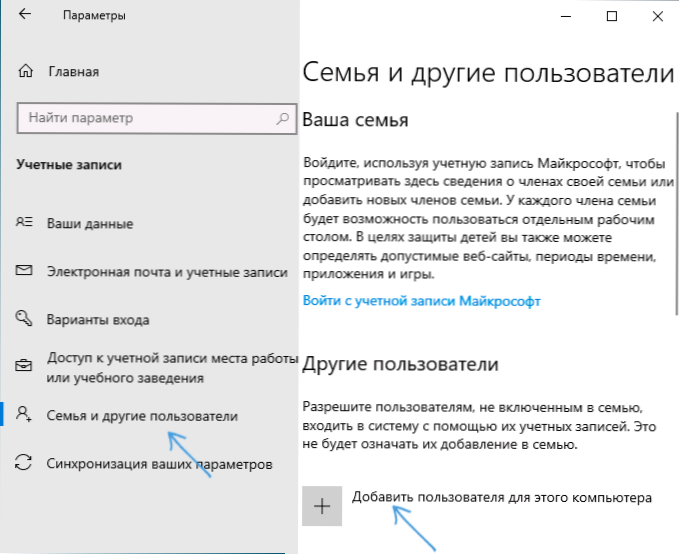
- Nākamajā logā jūs tiksit uzaicināts norādīt e -pasta adresi vai tālruņa numuru - ievadiet tos, ja vēlaties pievienot lietotāju ar esošu Microsoft grāmatvedības ierakstu.
- Ja jūs gatavojaties izveidot vietējo kontu (vai pat Microsoft kontu, bet tomēr neesat tam reģistrējis e-pastu), loga apakšā noklikšķiniet uz “Man nav datu par šo personu”.

- Nākamajā logā tiks ierosināts izveidot Microsoft kontu. Jūs varat aizpildīt visus laukus, lai izveidotu lietotāju ar šādu kontu, vai arī zemāk noklikšķiniet uz "Pievienot lietotāju bez grāmatvedības Microsoft".

- Nākamajā logā atliek ievadīt lietotāja vārdu, paroli (ja jums ir nepieciešams lietotājs bez paroles, vienkārši neievietojiet neko attiecīgajos laukos), mājienu par paroli un norādiet jautājumus, lai atjaunotu paroli, gadījumā tas ir aizmirsts. Tas ir pietiekami, lai jaunais Windows 10 lietotājs parādītos sistēmā, un saskaņā ar viņa kontā ir iespējams ievadīt.
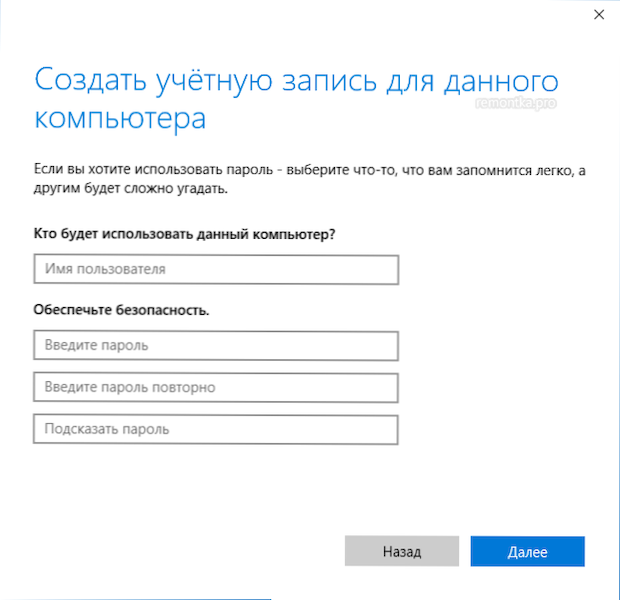
Pēc noklusējuma jaunajam lietotājam ir tiesības uz "parasto lietotāju". Ja jums tas ir jāpadara par datora administratoru, izpildiet šādas darbības (tajā pašā laikā jums jābūt arī administratoram):
- Dodieties uz parametriem - kontiem - ģimene un citi lietotāji.
- Sadaļā "Citi lietotāji" noklikšķiniet uz lietotāja, kurš jāizgatavo administratoram, un "Mainīt konta tips" poga ".
- Sarakstā atlasiet “Administrator” un noklikšķiniet uz Labi.
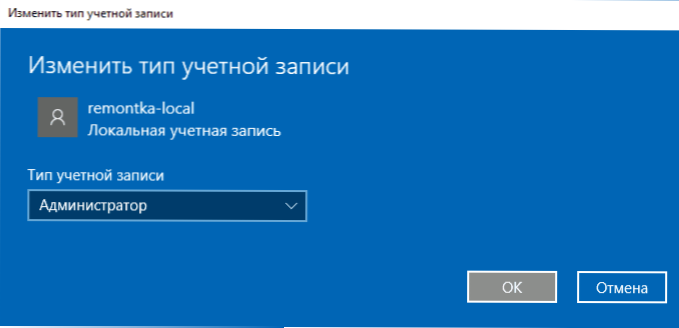
Jūs varat ievadīt jaunu lietotāju, nospiežot pašreizējo lietotāju izvēlnes sākuma augšdaļā vai no bloķēšanas ekrāna, iepriekš atstājot tekošo kontu.
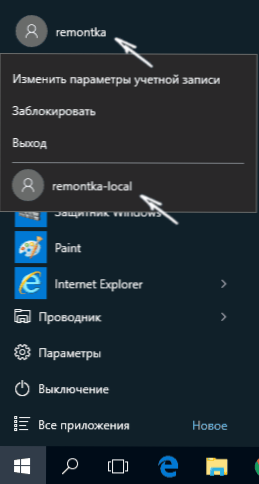
Kā komandrindā izveidot jaunu lietotāju
Lai izveidotu lietotāju, izmantojot komandrindu Windows 10, palaidiet to administratora vārdā (piemēram, caur pogu “Sākt”, izmantojot labo izvēlni), pēc tam ievadiet komandu (ja lietotāja vārds satur atstarpes, Izmantojiet citātu zīmes, parole, lai ņemtu priekšmetus, nav vajadzības):
Neto lietotāja name_polizer parole /pievienot
Un noklikšķiniet uz Enter.

Pēc veiksmīgas komandas izpildes sistēmā parādīsies jauns lietotājs. Varat arī padarīt to par administratoru, izmantojot nākamo komandu (ja komanda nedarbojās, bet jums nav Windows 10 licences, mēģiniet rakstīt administratorus, nevis administratorus):
Neto vietējās grupas administratori the_polizer /Add nosaukums
Lietotāja jaunizveidotajam šādā veidā datorā būs vietējais konts.
Lietotāja izveidošana "vietējie lietotāji un grupas" Windows 10
Un vēl viens veids, kā izveidot vietējo kontu, izmantojot vadības elementu "vietējie lietotāji un grupas":
- Nospiediet taustiņus Uzvarēt+r, Ieiet Lusrmgr.MSC Pie loga "izpildīt" un noklikšķiniet uz Enter.
- Atlasiet "Lietotāji" un pēc tam lietotāju sarakstā noklikšķiniet uz pogas Pareizā pele un noklikšķiniet uz "Jauns lietotājs".
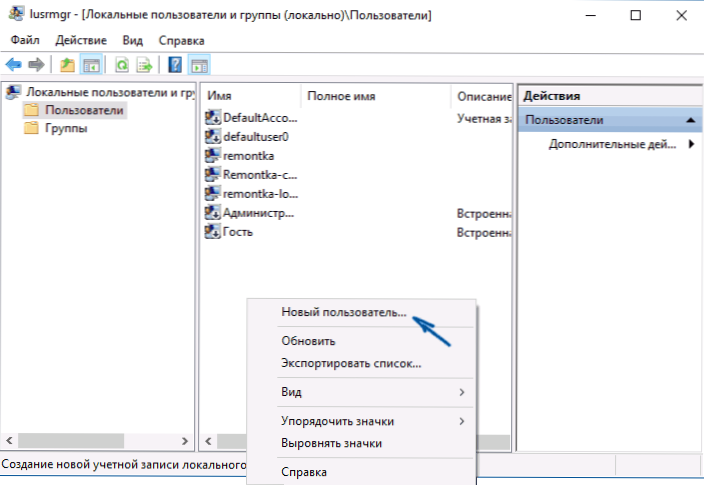
- Iestatiet jaunajam lietotājam parametrus.
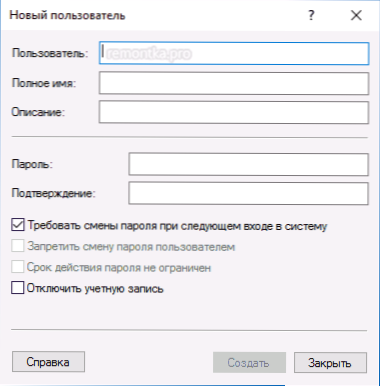
Lai izveidotu izveidoto lietotāju kā administratoru, noklikšķiniet uz viņa vārda ar labo peles pogu, atlasiet “Properties”. Pēc tam cilnē “Dalība grupās” noklikšķiniet uz pogas “Pievienot”, sastādiet “administratorus” un noklikšķiniet uz “Labi”.
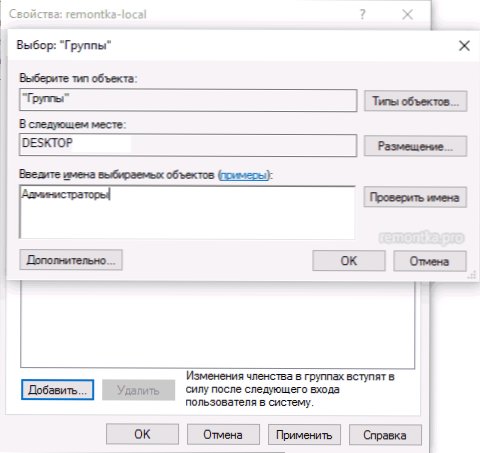
Gatavs, tagad izvēlētajam Windows 10 lietotājam būs administratora tiesības.
Konta pievienošana, lai kontrolētu userpasswords2
Un vēl viens ļoti vienkāršs veids, kā pievienot jauna lietotāja pārskatu par Windows 10:
- Mēs noklikšķinām uz taustiņiem Uzvarēt+r, Ieiet Kontrolējiet userPasswords2

- Lietotāju sarakstā noklikšķiniet uz jaunās lietotāja pievienošanas pogas

- Papildu jauna lietotāja pievienošana (pieejams gan Microsoft konts, gan vietējais konts) izskatīsies tāpat kā pirmajā no aprakstītajām metodēm.

Video instrukcija
Ja ir palikuši kādi jautājumi vai kaut kas nedarbojas tik vienkārši, kā aprakstīts instrukcijās, es centīšos palīdzēt.
- « Kā paslēpt datoru vietējā tīklā
- IPv6 bez piekļuves tīklam vai bez piekļuves internetam - kāpēc un ko darīt? »

